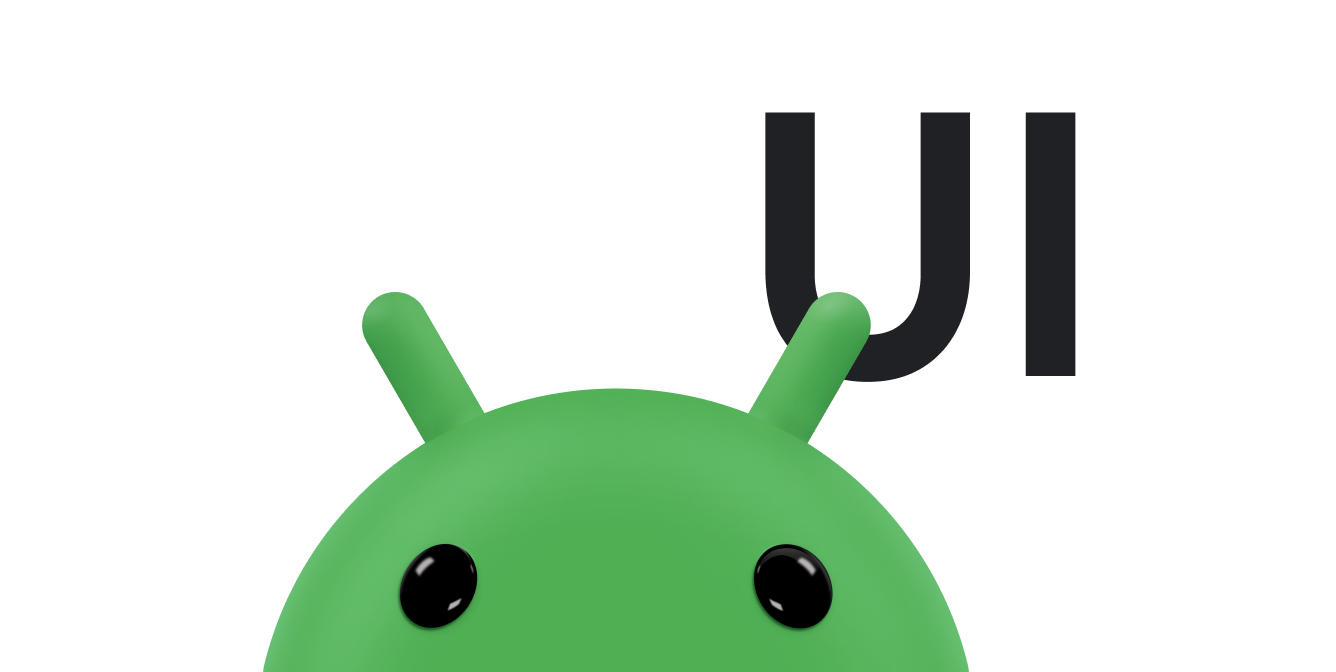Di Android, proses scroll biasanya dicapai menggunakan class
ScrollView. Sarangkan tata letak standar yang mungkin melampaui batas penampungnya dalam ScrollView untuk memberikan tampilan scroll yang dikelola oleh framework. Penerapan scroller kustom hanya diperlukan untuk skenario khusus. Dokumen ini menjelaskan cara menampilkan efek scroll sebagai respons
terhadap gestur sentuh menggunakan scroller.
Aplikasi Anda dapat menggunakan
scroller—Scroller
atau
OverScroller—untuk
mengumpulkan data yang diperlukan untuk menghasilkan animasi scrolling sebagai respons terhadap peristiwa
sentuh. Keduanya serupa, tetapi OverScroller juga mencakup metode untuk menunjukkan kepada pengguna saat mereka mencapai tepi konten setelah gestur geser atau lempar.
- Mulai Android 12 (level API 31), elemen visual meregang dan memantul kembali saat peristiwa tarik, lalu mengayun dan memantul kembali saat peristiwa ayun.
- Di Android 11 (level API 30) dan yang lebih lama, batas menampilkan efek "glow" setelah gestur tarik atau lempar ke tepi.
Contoh InteractiveChart dalam dokumen ini menggunakan class
EdgeEffect
untuk menampilkan efek overscroll ini.
Anda dapat menggunakan scroller untuk menganimasikan scrolling dari waktu ke waktu, yang menggunakan prinsip fisika scrolling standar platform seperti gesekan, kecepatan, dan kualitas lainnya. Scroller itu sendiri tidak menggambar apa pun. Scroller melacak offset scroll untuk Anda dari waktu ke waktu, tetapi tidak otomatis menerapkan posisi tersebut pada tampilan Anda. Anda harus mendapatkan dan menerapkan koordinat baru pada kecepatan yang membuat animasi scrolling terlihat halus.
Memahami terminologi scrolling
Scrolling adalah kata yang dapat memiliki arti berbeda di Android, bergantung pada konteksnya.
Scrolling adalah proses umum untuk menggerakkan area pandang—yaitu,
"jendela" konten yang Anda lihat. Scrolling dalam sumbu
x dan y disebut panning. Aplikasi contoh InteractiveChart dalam dokumen ini menggambarkan dua jenis scrolling, yaitu seret (dragging) dan lempar (flinging):
- Menyeret: ini adalah jenis scrolling yang terjadi saat pengguna
menyeret jari mereka di layar sentuh. Anda dapat menerapkan penarikan dengan
mengganti
onScroll()diGestureDetector.OnGestureListener. Untuk mengetahui informasi selengkapnya tentang penarikan, lihat Menarik dan menskalakan. - Melempar (flinging): ini adalah jenis scrolling yang terjadi ketika pengguna menyeret dan mengangkat jarinya dengan cepat. Setelah pengguna mengangkat jarinya, Anda biasanya perlu terus menggerakkan area pandang, tetapi melambat hingga area pandang berhenti bergerak. Anda dapat menerapkan flinging dengan mengganti
onFling()diGestureDetector.OnGestureListenerdan menggunakan objek scroller. - Panning: men-scroll secara bersamaan di sepanjang sumbu x dan y disebut panning.
Penggunaan objek scroller bersamaan dengan gestur lempar adalah hal umum, tetapi Anda dapat menggunakannya dalam konteks apa pun jika Anda ingin UI menampilkan scrolling sebagai respons terhadap peristiwa sentuh. Misalnya, Anda dapat mengganti
onTouchEvent()
untuk memproses peristiwa sentuh secara langsung dan menghasilkan efek scrolling atau animasi
"mengepaskan ke halaman" sebagai respons terhadap peristiwa sentuh tersebut.
Komponen yang berisi penerapan scrolling bawaan
Komponen Android berikut berisi dukungan bawaan untuk perilaku men-scroll dan men-scroll berlebih:
GridViewHorizontalScrollViewListViewNestedScrollViewRecyclerViewScrollViewViewPagerViewPager2
Jika aplikasi Anda perlu mendukung scrolling dan overscrolling di dalam komponen yang berbeda, selesaikan langkah-langkah berikut:
- Buat implementasi pengguliran berbasis sentuhan kustom.
- Untuk mendukung perangkat yang menjalankan Android 12 dan yang lebih baru, terapkan efek overscroll regangan.
Membuat penerapan scrolling berbasis sentuhan kustom
Bagian ini menjelaskan cara membuat scroller Anda sendiri jika aplikasi Anda menggunakan komponen yang tidak berisi dukungan bawaan untuk scrolling dan overscrolling.
Cuplikan berikut berasal dari contoh
InteractiveChart. Cuplikan ini menggunakan
GestureDetector
dan menggantikan
metode
GestureDetector.SimpleOnGestureListener onFling(). OverScroller digunakan untuk melacak
gestur lempar. Jika pengguna mencapai tepi konten setelah melakukan gestur lempar, penampung akan menunjukkan saat pengguna mencapai akhir konten. Indikasi ini bergantung pada versi Android yang dijalankan perangkat:
- Di Android 12 dan yang lebih baru, elemen visual meregang dan memantul kembali.
- Di Android 11 dan yang lebih lama, elemen visual menampilkan efek cahaya.
Bagian pertama cuplikan berikut menunjukkan implementasi
onFling():
Kotlin
// Viewport extremes. See currentViewport for a discussion of the viewport. private val AXIS_X_MIN = -1f private val AXIS_X_MAX = 1f private val AXIS_Y_MIN = -1f private val AXIS_Y_MAX = 1f // The current viewport. This rectangle represents the visible chart // domain and range. The viewport is the part of the app that the // user manipulates via touch gestures. private val currentViewport = RectF(AXIS_X_MIN, AXIS_Y_MIN, AXIS_X_MAX, AXIS_Y_MAX) // The current destination rectangle—in pixel coordinates—into which // the chart data must be drawn. private lateinit var contentRect: Rect private lateinit var scroller: OverScroller private lateinit var scrollerStartViewport: RectF ... private val gestureListener = object : GestureDetector.SimpleOnGestureListener() { override fun onDown(e: MotionEvent): Boolean { // Initiates the decay phase of any active edge effects. if (Build.VERSION.SDK_INT < Build.VERSION_CODES.S) { releaseEdgeEffects() } scrollerStartViewport.set(currentViewport) // Aborts any active scroll animations and invalidates. scroller.forceFinished(true) ViewCompat.postInvalidateOnAnimation(this@InteractiveLineGraphView) return true } ... override fun onFling( e1: MotionEvent, e2: MotionEvent, velocityX: Float, velocityY: Float ): Boolean { fling((-velocityX).toInt(), (-velocityY).toInt()) return true } } private fun fling(velocityX: Int, velocityY: Int) { // Initiates the decay phase of any active edge effects. // On Android 12 and later, the edge effect (stretch) must // continue. if (Build.VERSION.SDK_INT < Build.VERSION_CODES.S) { releaseEdgeEffects() } // Flings use math in pixels, as opposed to math based on the viewport. val surfaceSize: Point = computeScrollSurfaceSize() val (startX: Int, startY: Int) = scrollerStartViewport.run { set(currentViewport) (surfaceSize.x * (left - AXIS_X_MIN) / (AXIS_X_MAX - AXIS_X_MIN)).toInt() to (surfaceSize.y * (AXIS_Y_MAX - bottom) / (AXIS_Y_MAX - AXIS_Y_MIN)).toInt() } // Before flinging, stops the current animation. scroller.forceFinished(true) // Begins the animation. scroller.fling( // Current scroll position. startX, startY, velocityX, velocityY, /* * Minimum and maximum scroll positions. The minimum scroll * position is generally 0 and the maximum scroll position * is generally the content size less the screen size. So if the * content width is 1000 pixels and the screen width is 200 * pixels, the maximum scroll offset is 800 pixels. */ 0, surfaceSize.x - contentRect.width(), 0, surfaceSize.y - contentRect.height(), // The edges of the content. This comes into play when using // the EdgeEffect class to draw "glow" overlays. contentRect.width() / 2, contentRect.height() / 2 ) // Invalidates to trigger computeScroll(). ViewCompat.postInvalidateOnAnimation(this) }
Java
// Viewport extremes. See currentViewport for a discussion of the viewport. private static final float AXIS_X_MIN = -1f; private static final float AXIS_X_MAX = 1f; private static final float AXIS_Y_MIN = -1f; private static final float AXIS_Y_MAX = 1f; // The current viewport. This rectangle represents the visible chart // domain and range. The viewport is the part of the app that the // user manipulates via touch gestures. private RectF currentViewport = new RectF(AXIS_X_MIN, AXIS_Y_MIN, AXIS_X_MAX, AXIS_Y_MAX); // The current destination rectangle—in pixel coordinates—into which // the chart data must be drawn. private final Rect contentRect = new Rect(); private final OverScroller scroller; private final RectF scrollerStartViewport = new RectF(); // Used only for zooms and flings. ... private final GestureDetector.SimpleOnGestureListener gestureListener = new GestureDetector.SimpleOnGestureListener() { @Override public boolean onDown(MotionEvent e) { if (Build.VERSION.SDK_INT < Build.VERSION_CODES.S) { releaseEdgeEffects(); } scrollerStartViewport.set(currentViewport); scroller.forceFinished(true); ViewCompat.postInvalidateOnAnimation(InteractiveLineGraphView.this); return true; } ... @Override public boolean onFling(MotionEvent e1, MotionEvent e2, float velocityX, float velocityY) { fling((int) -velocityX, (int) -velocityY); return true; } }; private void fling(int velocityX, int velocityY) { // Initiates the decay phase of any active edge effects. // On Android 12 and later, the edge effect (stretch) must // continue. if (Build.VERSION.SDK_INT < Build.VERSION_CODES.S) { releaseEdgeEffects(); } // Flings use math in pixels, as opposed to math based on the viewport. Point surfaceSize = computeScrollSurfaceSize(); scrollerStartViewport.set(currentViewport); int startX = (int) (surfaceSize.x * (scrollerStartViewport.left - AXIS_X_MIN) / ( AXIS_X_MAX - AXIS_X_MIN)); int startY = (int) (surfaceSize.y * (AXIS_Y_MAX - scrollerStartViewport.bottom) / ( AXIS_Y_MAX - AXIS_Y_MIN)); // Before flinging, stops the current animation. scroller.forceFinished(true); // Begins the animation. scroller.fling( // Current scroll position. startX, startY, velocityX, velocityY, /* * Minimum and maximum scroll positions. The minimum scroll * position is generally 0 and the maximum scroll position * is generally the content size less the screen size. So if the * content width is 1000 pixels and the screen width is 200 * pixels, the maximum scroll offset is 800 pixels. */ 0, surfaceSize.x - contentRect.width(), 0, surfaceSize.y - contentRect.height(), // The edges of the content. This comes into play when using // the EdgeEffect class to draw "glow" overlays. contentRect.width() / 2, contentRect.height() / 2); // Invalidates to trigger computeScroll(). ViewCompat.postInvalidateOnAnimation(this); }
Saat onFling() memanggil
postInvalidateOnAnimation(),
computeScroll() akan terpicu
untuk mengupdate nilai x dan y. Hal ini biasanya dilakukan jika
turunan tampilan menganimasikan scroll dengan objek scroller, seperti yang ditunjukkan pada
contoh sebelumnya.
Sebagian besar tampilan meneruskan posisi x dan y objek scroller langsung
ke
scrollTo().
Implementasi computeScroll() berikut menunjukkan pendekatan yang berbeda: computeScrollOffset() dipanggil untuk mendapatkan lokasi x dan y saat ini. Jika kriteria untuk menampilkan efek tepi "glow" overscroll terpenuhi—yaitu, tampilan diperbesar, x atau y di luar batas, dan aplikasi belum menampilkan overscroll—kode akan menyiapkan efek glow overscroll dan memanggil postInvalidateOnAnimation() untuk memicu invalidate pada tampilan.
Kotlin
// Edge effect/overscroll tracking objects. private lateinit var edgeEffectTop: EdgeEffect private lateinit var edgeEffectBottom: EdgeEffect private lateinit var edgeEffectLeft: EdgeEffect private lateinit var edgeEffectRight: EdgeEffect private var edgeEffectTopActive: Boolean = false private var edgeEffectBottomActive: Boolean = false private var edgeEffectLeftActive: Boolean = false private var edgeEffectRightActive: Boolean = false override fun computeScroll() { super.computeScroll() var needsInvalidate = false // The scroller isn't finished, meaning a fling or // programmatic pan operation is active. if (scroller.computeScrollOffset()) { val surfaceSize: Point = computeScrollSurfaceSize() val currX: Int = scroller.currX val currY: Int = scroller.currY val (canScrollX: Boolean, canScrollY: Boolean) = currentViewport.run { (left > AXIS_X_MIN || right < AXIS_X_MAX) to (top > AXIS_Y_MIN || bottom < AXIS_Y_MAX) } /* * If you are zoomed in, currX or currY is * outside of bounds, and you aren't already * showing overscroll, then render the overscroll * glow edge effect. */ if (canScrollX && currX < 0 && edgeEffectLeft.isFinished && !edgeEffectLeftActive) { edgeEffectLeft.onAbsorb(scroller.currVelocity.toInt()) edgeEffectLeftActive = true needsInvalidate = true } else if (canScrollX && currX > surfaceSize.x - contentRect.width() && edgeEffectRight.isFinished && !edgeEffectRightActive) { edgeEffectRight.onAbsorb(scroller.currVelocity.toInt()) edgeEffectRightActive = true needsInvalidate = true } if (canScrollY && currY < 0 && edgeEffectTop.isFinished && !edgeEffectTopActive) { edgeEffectTop.onAbsorb(scroller.currVelocity.toInt()) edgeEffectTopActive = true needsInvalidate = true } else if (canScrollY && currY > surfaceSize.y - contentRect.height() && edgeEffectBottom.isFinished && !edgeEffectBottomActive) { edgeEffectBottom.onAbsorb(scroller.currVelocity.toInt()) edgeEffectBottomActive = true needsInvalidate = true } ... } }
Java
// Edge effect/overscroll tracking objects. private EdgeEffectCompat edgeEffectTop; private EdgeEffectCompat edgeEffectBottom; private EdgeEffectCompat edgeEffectLeft; private EdgeEffectCompat edgeEffectRight; private boolean edgeEffectTopActive; private boolean edgeEffectBottomActive; private boolean edgeEffectLeftActive; private boolean edgeEffectRightActive; @Override public void computeScroll() { super.computeScroll(); boolean needsInvalidate = false; // The scroller isn't finished, meaning a fling or // programmatic pan operation is active. if (scroller.computeScrollOffset()) { Point surfaceSize = computeScrollSurfaceSize(); int currX = scroller.getCurrX(); int currY = scroller.getCurrY(); boolean canScrollX = (currentViewport.left > AXIS_X_MIN || currentViewport.right < AXIS_X_MAX); boolean canScrollY = (currentViewport.top > AXIS_Y_MIN || currentViewport.bottom < AXIS_Y_MAX); /* * If you are zoomed in, currX or currY is * outside of bounds, and you aren't already * showing overscroll, then render the overscroll * glow edge effect. */ if (canScrollX && currX < 0 && edgeEffectLeft.isFinished() && !edgeEffectLeftActive) { edgeEffectLeft.onAbsorb((int)mScroller.getCurrVelocity()); edgeEffectLeftActive = true; needsInvalidate = true; } else if (canScrollX && currX > (surfaceSize.x - contentRect.width()) && edgeEffectRight.isFinished() && !edgeEffectRightActive) { edgeEffectRight.onAbsorb((int)mScroller.getCurrVelocity()); edgeEffectRightActive = true; needsInvalidate = true; } if (canScrollY && currY < 0 && edgeEffectTop.isFinished() && !edgeEffectTopActive) { edgeEffectRight.onAbsorb((int)mScroller.getCurrVelocity()); edgeEffectTopActive = true; needsInvalidate = true; } else if (canScrollY && currY > (surfaceSize.y - contentRect.height()) && edgeEffectBottom.isFinished() && !edgeEffectBottomActive) { edgeEffectRight.onAbsorb((int)mScroller.getCurrVelocity()); edgeEffectBottomActive = true; needsInvalidate = true; } ... }
Berikut adalah bagian dari kode yang melakukan zoom aktual:
Kotlin
lateinit var zoomer: Zoomer val zoomFocalPoint = PointF() ... // If a zoom is in progress—either programmatically // or through double touch—this performs the zoom. if (zoomer.computeZoom()) { val newWidth: Float = (1f - zoomer.currZoom) * scrollerStartViewport.width() val newHeight: Float = (1f - zoomer.currZoom) * scrollerStartViewport.height() val pointWithinViewportX: Float = (zoomFocalPoint.x - scrollerStartViewport.left) / scrollerStartViewport.width() val pointWithinViewportY: Float = (zoomFocalPoint.y - scrollerStartViewport.top) / scrollerStartViewport.height() currentViewport.set( zoomFocalPoint.x - newWidth * pointWithinViewportX, zoomFocalPoint.y - newHeight * pointWithinViewportY, zoomFocalPoint.x + newWidth * (1 - pointWithinViewportX), zoomFocalPoint.y + newHeight * (1 - pointWithinViewportY) ) constrainViewport() needsInvalidate = true } if (needsInvalidate) { ViewCompat.postInvalidateOnAnimation(this) }
Java
// Custom object that is functionally similar to Scroller. Zoomer zoomer; private PointF zoomFocalPoint = new PointF(); ... // If a zoom is in progress—either programmatically // or through double touch—this performs the zoom. if (zoomer.computeZoom()) { float newWidth = (1f - zoomer.getCurrZoom()) * scrollerStartViewport.width(); float newHeight = (1f - zoomer.getCurrZoom()) * scrollerStartViewport.height(); float pointWithinViewportX = (zoomFocalPoint.x - scrollerStartViewport.left) / scrollerStartViewport.width(); float pointWithinViewportY = (zoomFocalPoint.y - scrollerStartViewport.top) / scrollerStartViewport.height(); currentViewport.set( zoomFocalPoint.x - newWidth * pointWithinViewportX, zoomFocalPoint.y - newHeight * pointWithinViewportY, zoomFocalPoint.x + newWidth * (1 - pointWithinViewportX), zoomFocalPoint.y + newHeight * (1 - pointWithinViewportY)); constrainViewport(); needsInvalidate = true; } if (needsInvalidate) { ViewCompat.postInvalidateOnAnimation(this); }
Ini adalah metode computeScrollSurfaceSize() yang dipanggil dalam
cuplikan sebelumnya. Metode ini menghitung ukuran permukaan yang dapat di-scroll saat ini dalam
piksel. Misalnya, jika seluruh area diagram terlihat, ini adalah ukuran mContentRect saat ini. Jika diagram diperbesar 200% di kedua arah, ukuran yang dikembalikan akan menjadi dua kali lebih besar secara horizontal dan vertikal.
Kotlin
private fun computeScrollSurfaceSize(): Point { return Point( (contentRect.width() * (AXIS_X_MAX - AXIS_X_MIN) / currentViewport.width()).toInt(), (contentRect.height() * (AXIS_Y_MAX - AXIS_Y_MIN) / currentViewport.height()).toInt() ) }
Java
private Point computeScrollSurfaceSize() { return new Point( (int) (contentRect.width() * (AXIS_X_MAX - AXIS_X_MIN) / currentViewport.width()), (int) (contentRect.height() * (AXIS_Y_MAX - AXIS_Y_MIN) / currentViewport.height())); }
Untuk contoh lain tentang penggunaan scroller, lihat
kode sumber
untuk class ViewPager. Scroller melakukan scrolling sebagai respons terhadap lemparan (fling) dan menggunakan scrolling untuk menerapkan animasi "mengepaskan ke halaman".
Menerapkan efek overscroll regangan
Mulai Android 12, EdgeEffect menambahkan
API berikut untuk menerapkan efek overscroll regangan:
getDistance()onPullDistance()
Untuk memberikan pengalaman pengguna terbaik menggunakan overscroll regangan, lakukan hal berikut:
- Saat animasi regangan berlaku saat pengguna menyentuh konten, daftarkan sentuhan sebagai "tonton". Pengguna menghentikan animasi dan mulai memanipulasi regangan lagi.
- Saat pengguna menggerakkan jari ke arah yang berlawanan dari regangan, lepaskan regangan hingga benar-benar hilang, lalu mulailah men-scroll.
- Jika pengguna mengayuh saat meregangkan, ayunkan
EdgeEffectuntuk meningkatkan efek regangan.
Menonton animasi
Saat pengguna menonton animasi regangan aktif,
EdgeEffect.getDistance() akan menampilkan 0. Kondisi ini
menunjukkan bahwa regangan harus dimanipulasi oleh gerakan sentuh. Di sebagian besar
penampung, penangkapan terdeteksi di onInterceptTouchEvent(), seperti
yang ditunjukkan dalam cuplikan kode berikut:
Kotlin
override fun onInterceptTouchEvent(ev: MotionEvent): Boolean { ... when (action and MotionEvent.ACTION_MASK) { MotionEvent.ACTION_DOWN -> ... isBeingDragged = EdgeEffectCompat.getDistance(edgeEffectBottom) > 0f || EdgeEffectCompat.getDistance(edgeEffectTop) > 0f ... } return isBeingDragged }
Java
@Override public boolean onInterceptTouchEvent(MotionEvent ev) { ... switch (action & MotionEvent.ACTION_MASK) { case MotionEvent.ACTION_DOWN: ... isBeingDragged = EdgeEffectCompat.getDistance(edgeEffectBottom) > 0 || EdgeEffectCompat.getDistance(edgeEffectTop) > 0; ... } }
Pada contoh sebelumnya, onInterceptTouchEvent() menampilkan
true jika mIsBeingDragged adalah true, sehingga
cukup untuk menggunakan peristiwa sebelum turunan memiliki peluang untuk
menggunakannya.
Merilis efek overscroll
Efek regangan harus dilepaskan sebelum men-scroll agar regangan tidak diterapkan ke konten scroll. Contoh kode berikut menerapkan praktik terbaik ini:
Kotlin
override fun onTouchEvent(ev: MotionEvent): Boolean { val activePointerIndex = ev.actionIndex when (ev.getActionMasked()) { MotionEvent.ACTION_MOVE -> val x = ev.getX(activePointerIndex) val y = ev.getY(activePointerIndex) var deltaY = y - lastMotionY val pullDistance = deltaY / height val displacement = x / width if (deltaY < 0f && EdgeEffectCompat.getDistance(edgeEffectTop) > 0f) { deltaY -= height * EdgeEffectCompat.onPullDistance(edgeEffectTop, pullDistance, displacement); } if (deltaY > 0f && EdgeEffectCompat.getDistance(edgeEffectBottom) > 0f) { deltaY += height * EdgeEffectCompat.onPullDistance(edgeEffectBottom, -pullDistance, 1 - displacement); } ... }
Java
@Override public boolean onTouchEvent(MotionEvent ev) { final int actionMasked = ev.getActionMasked(); switch (actionMasked) { case MotionEvent.ACTION_MOVE: final float x = ev.getX(activePointerIndex); final float y = ev.getY(activePointerIndex); float deltaY = y - lastMotionY; float pullDistance = deltaY / getHeight(); float displacement = x / getWidth(); if (deltaY < 0 && EdgeEffectCompat.getDistance(edgeEffectTop) > 0) { deltaY -= getHeight() * EdgeEffectCompat.onPullDistance(edgeEffectTop, pullDistance, displacement); } if (deltaY > 0 && EdgeEffectCompat.getDistance(edgeEffectBottom) > 0) { deltaY += getHeight() * EdgeEffectCompat.onPullDistance(edgeEffectBottom, -pullDistance, 1 - displacement); } ...
Saat pengguna menarik, gunakan jarak tarik EdgeEffect
sebelum Anda meneruskan peristiwa sentuh ke penampung scroll bertingkat atau menarik
scroll. Dalam contoh kode sebelumnya, getDistance() menampilkan
nilai positif saat efek tepi ditampilkan dan dapat dilepaskan dengan
gerakan. Saat peristiwa sentuh melepaskan regangan, peristiwa tersebut pertama kali digunakan oleh
EdgeEffect sehingga benar-benar dilepaskan sebelum efek lainnya,
seperti scroll bertingkat, ditampilkan. Anda dapat menggunakan getDistance()
untuk mempelajari berapa jarak tarik yang diperlukan untuk melepaskan efek saat ini.
Tidak seperti onPull(), onPullDistance() menampilkan
jumlah penggunaan delta yang diteruskan. Mulai Android 12, jika
onPull() atau onPullDistance() diteruskan nilai
deltaDistance negatif saat getDistance() adalah
0, efek peregangan tidak berubah. Di Android 11
dan yang lebih lama, onPull() memungkinkan nilai negatif untuk total jarak
menampilkan efek cahaya.
Menonaktifkan overscroll
Anda dapat memilih untuk tidak melakukan overscroll dalam file tata letak atau secara terprogram.
Untuk memilih tidak ikut dalam file tata letak, tetapkan android:overScrollMode seperti
yang ditunjukkan dalam contoh berikut:
<MyCustomView android:overScrollMode="never"> ... </MyCustomView>
Untuk memilih tidak ikut secara terprogram, gunakan kode seperti berikut:
Kotlin
customView.overScrollMode = View.OVER_SCROLL_NEVER
Java
customView.setOverScrollMode(View.OVER_SCROLL_NEVER);
Referensi lainnya
Lihat referensi terkait berikut: